オートキャド(AutoCAD)が自動保存をしてくれる間隔は、初期設定の10分前後がお勧め。
というような話を前回はしました。
あまり間隔をあけ過ぎると、自動保存ファイルからデータを復元した時に、保存した後の作業が無駄になってしまいます。
逆に間隔を詰め過ぎると、特に複数の図面を開いて作業をする際に、自動保存の処理ばかりが実行される為、作業効率が落ちます。
それらのバランスを取って、10分前後の設定が良いんじゃないか、ということになる訳です。
という話ではありますが、自動保存の間隔を変えたいという方もいると思うので、今回は具体的な設定方法について説明します。
■自動保存の間隔設定
自動保存をする間隔を変更するには、まずオートキャド(AutoCAD)の「オプション」画面を呼び出します。
(呼び出し方は別の記事で説明しているので省略)
オプション画面の「開く/保存」タブに切り替えると、以下のような画面が表示され…
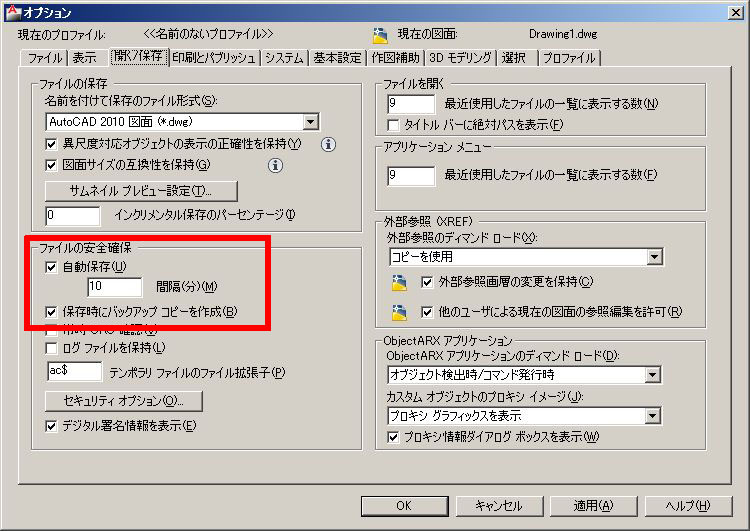
左下にある「ファイルの安全確保」という項目を見ると、一番上に「自動保存」という設定と、その下に時間を入力するボックスが配置されています。
「自動保存」のチェックを外すと、自動保存を実行しない設定に変更され、当然の事ですが時間の設定もできなくなります。
ただ、自動保存をオフにするのはあまりお勧め出来ません。
それによって得られるメリットよりも、セットで付いてくるデメリットの方がはるかに大きいですから。
と言うことで、この項目はそのままにしておいて、その下の欄にある時間を初期設定の10から好きな数字に変えればOKです。
単位は分なので、とりあえずは10~20程度に設定しておくことを強くお勧めします。
■複数の対策をしておく
この設定によって自動保存の間隔を変えるか変えないかは、作図者の好みによって違います。
ちなみに私は初期設定のまま10分に設定しています。
そこに入力する数値は単なる数字でしかありませんが、慎重に検討をした結果を入力することをお勧めします。
そこに入力する数値こそが、万が一の事態になった場合、戻ってしまう最大の時間ということになりますから。
例えば初期設定の10分であれば、万が一パソコンが急にフリーズしても最大10分の作業だけ戻ることになります。
まあ大丈夫なレベルですよね。
落ち着いてsv$ファイルから図面を復元し、数分間の作業分だけ戻ったデータをもう一度編集するだけです。
オートキャド(AutoCAD)を使った作業中にトラブルがあった場合、この「落ち着いて」という部分が意外にも大事です。
結局は今あるデータしか存在しないので、どのデータを使うのが一番ダメージが少ないかを考えて、それを使うしかないんですよね。
そういう事実から目を逸らし、存在しないデータを慌てて探しても、あまり(というか全然)良いことは起こりません。
データが消えてしまった際に、慌てておかしな行動を取ってしまうのは、端から見るとカッコ悪いです。
クールに振る舞う…とまでは言いませんが、こういう時は冷静に対処をしていきたいものです。
オートキャド(AutoCAD)側の機能にプラスして、自分でもきちんとバックアップを取っていれば、きっと慌てる様なことはありません。
精神的なタフさよりも、普段どれくらい対策をしているかで気持ちはずいぶん違ってくるはずです。
なので、データ保護に関しては、少なくとも二種類以上の対策をしておくことをお勧めします。
そうすれば、何かトラブルがあった場合でも、きっと落ち着いて対応することが出来ますから。





